Das Problem
Wer PDF-Daten nutzt, um zwischen Kunde und Dienstleister Korrekturen auszutauschen, der arbeitet in Acrobat mit „Kommentaren“ bzw. „Notizen“.
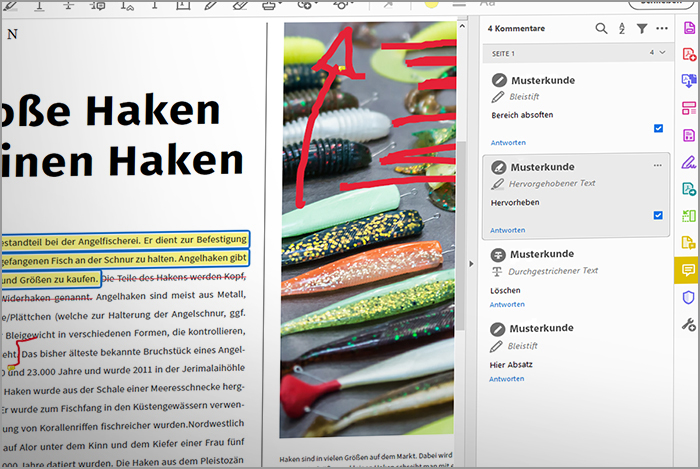
Wenn es nun darum geht, die Kommentare zu lesen und die Änderungs- und Korrekturwünsche umzusetzen, dann hilft (vermeintlich) das kleine Quadrat in der unteren Ecke eines jeden Kommentars. Dort kann man den Kommentar „abhaken“. So arbeitet man sich also durch das PDF und dessen Kommentare, bis alle abgearbeitet sind. Diese „Häkchen“ kann man im Filter ein- oder ausblenden, sodass man damit seine Arbeit praktisch verwalten kann. Nun kommen wir aber zu dem Haken an der Sache! Diese Häkchen an den Kommentaren sind nur für den sichtbar, der sie setzt! Der Kollege oder der Kunde, der das PDF erhält, sieht diese nicht!
Die Lösung
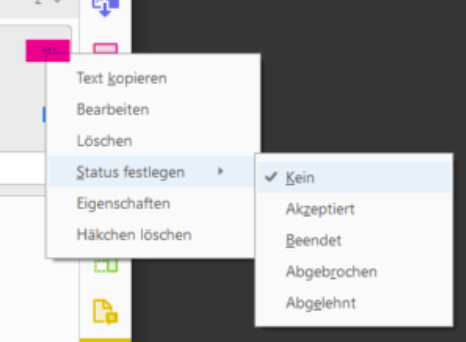
Wenn man diese Informationen also über mehrere Rechner oder Personen hinweg kommunizieren möchte, nutzt man besser den „Status“.
Wenn du einen Kommentar durch Anklicken aktivierst, erscheinen drei kleine Punkte in der rechten oberen Ecke des Kommentars. Ein Klick auf diese öffnet ein Pulldownmenü, dort gibt es den Menüpunkt „Status festlegen“ unter dem du wiederum aus fünf Status auswählen kannst.
Diese Status erzeugen kleine Symbole im Kommentar und können ebenfalls über den Filter ein- und ausgeblendet werden.
Sie hängen nun am Dokument und der Kollege, der die PDF öffnet oder der Kunde, der sie erhält, sieht die gleichen Status.
Kleiner Hinweis: Diese Info gilt für Acrobat Professional und Reader in der Version 2021 und wurde im März 2022 erstellt. Je nach dem, wann du diesen Artikel liest, sieht das ganze vielleicht etwas anders aus.
KOMMENTAR
Ein moderner Korrekturworkflow funktioniert über PDF und der Kommentarfunktion. Daran besteht kein Zweifel. Dass Adobe aber den „Haken“ nur persönlich nutzbar gemacht hat, man ihn also nicht mit seinen Partner „teilen“ kann ist verwunderlich. „Intuitiv“ ist das sicher nicht. Aber dank dieses Blog-Artikels fällst du in diese Falle nicht mehr!
Christoph Steffens


